Nikon D700: Другие настройки съемки
Другие настройки съемки: Nikon D700
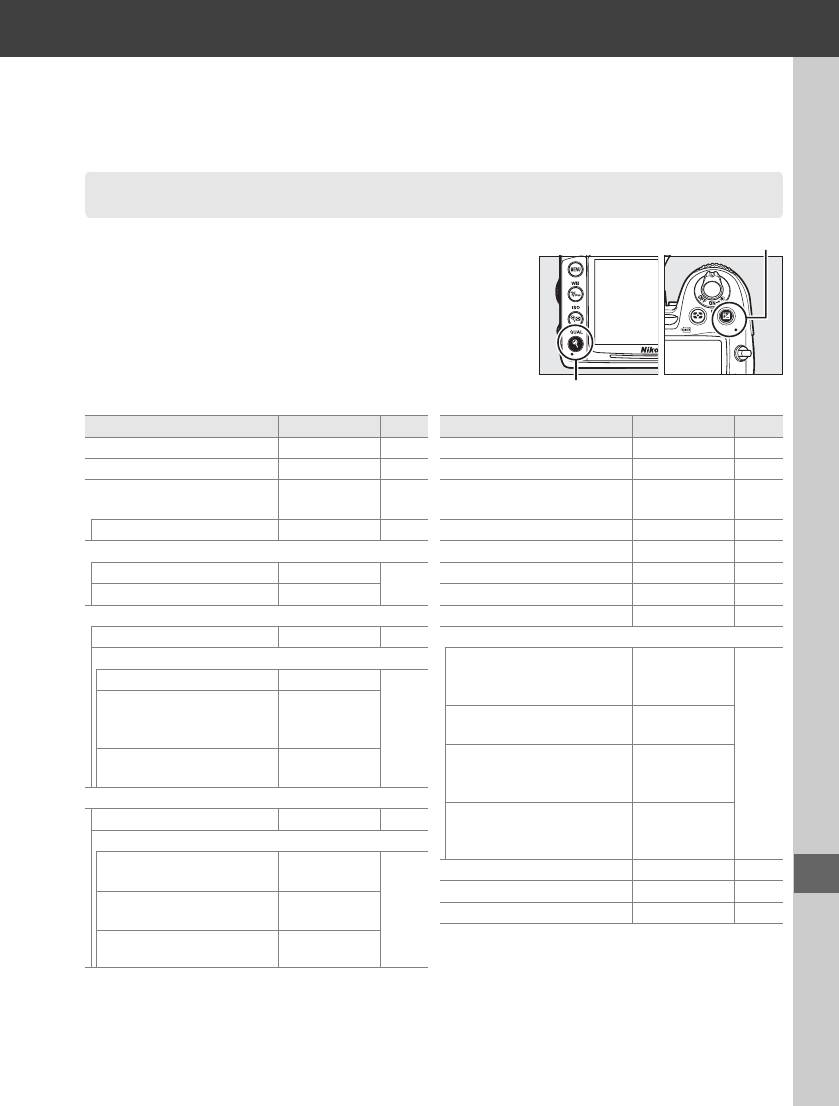
Другие настройки съемки
t
Восстановление настроек по умолчанию
Перечисленные ниже настройки фотокамеры можно
Кнопка E
сбросить в исходное состояние, если одновременно
нажать и удерживать в течение более двух секунд
кнопки QUAL и E (эти кнопки помечены зеленой точкой).
Панель управления во время сброса настроек на
короткое время отключается.
Кнопка QUAL
Параметр По умолчанию 0
Параметр По умолчанию 0
1
Кач-во изображения НОРМАЛЬНЫЙ 85
Точка фокусировки
Центральная 96
Размер изображения L88
Замер экспозиции Матричный 105
Авто >
Держатель блокировки
Баланс белого
117
Выкл. 97, 106
Нормальный
АЭ/АФ
Тонкая настройка 0 119
Активный D-Lighting Выкл. 139
Чувствительность ISO
Брекетинг Выкл. 109
2
Авто и сюжетные режимы Авто
Настройки Picture Control
Без изменений 131
101
P, S, A, M 100
Коррекция вспышки Выкл. 148
Автофокусировка (видоискатель)
Коррекция экспозиции Выкл. 107
Режим автофокусировки AF-A 91
Режим вспышки
Режим зоны АФ
Автоматическая
n, x, 0, 1, 2, 3 Одна точка АФ
i, k, p, n, w
синхронизация по
передней шторке
Динам. выбор
m, w
зоны АФ (39
Авто+уменьш.
94
s
точек)
эфф. кр. глаз
Автоматическая
144
Автом. выбор
Прочие режимы съемки
зоны АФ
o
медленная
синхронизация
Автофокусировка (Реж. Live view/видео)
Синхронизация
Режим автофокусировки AF-S 50
0, P, S, A, M
по передней
Режим зоны АФ
шторке
Широкая область
m, r, w, 1, 2, 3
Блокировка FV Выкл. 149
АФ
t
Мультиэкспозиция Выкл. 152
Нормальная
n, 0
50
Гибкая программа Выкл. 68
область АФ
АФ с приоритетом
1 Точка фокусировки не отображается, если выбран
Прочие режимы съемки
лица
автом. выбор зоны АФ для режима зоны АФ.
2 Только текущий Picture Control.
151
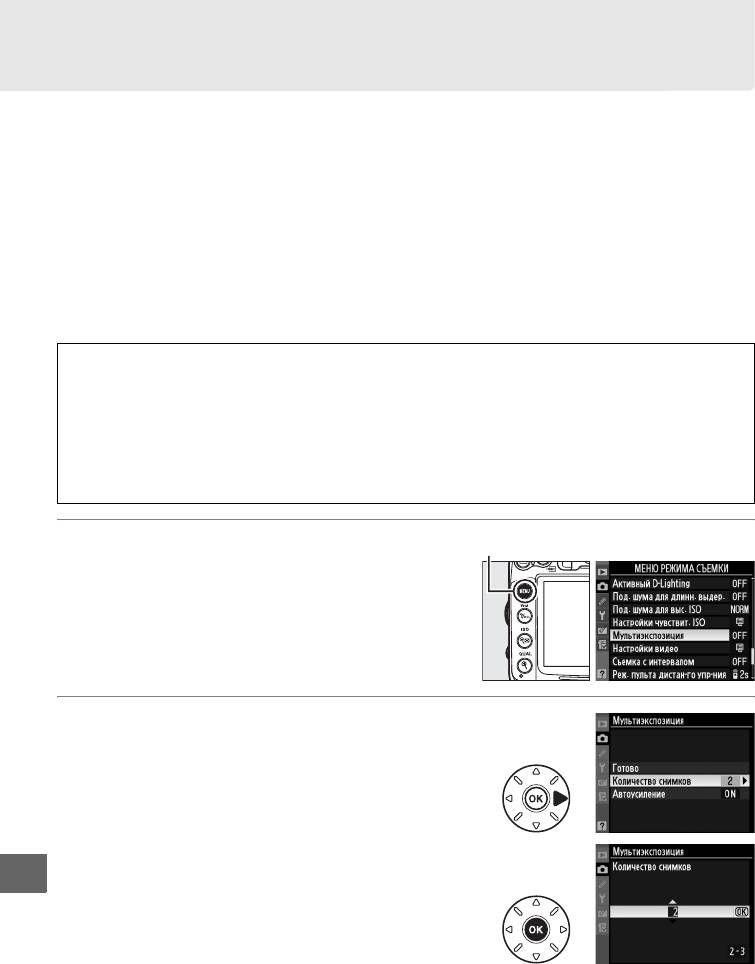
Мультиэкспозиция
(Только режимы P, S, A и M)
Следуйте действиям, указанным ниже, чтобы записать серию из двух или трех
экспозиций на одном снимке. Мультиэкспозиции могут записываться при любых
настройках качества изображения и применять данные в формате RAW, полученные от
матрицы фотокамеры, для воспроизведения более заметных цветов, чем при
использовании наложения при помощи программного обеспечения.
❚❚ Создание мультиэкспозиции
Мультиэкспозицию нельзя записывать в режиме «live view». Прежде чем продолжить,
выйдите из режима «live view». Обратите внимание, что при установках по умолчанию,
съемка закончится и мультиэкспозиция будет записана автоматически, если никакие
действия не будут производиться в течение 30 с.
A Увеличение количества записи
Для интервала между экспозициями более 30 с выберите Включено для параметра Просмотр
изображения (0 200) в меню просмотра и увеличить задержку выключения монитора для
просмотра изображений при помощи пользовательской настройки c4 (Задержка откл.
монитора, 0 215). Максимальный интервал между экспозициями 30 с, больше чем параметр,
выбранный для пользовательской настройки c4. Если после выключения монитора в течение 30 с
не выполнялись никакие действия во время просмотра или действий с меню, съемка прекратится
и будет создана мультиэкспозиция из экспозиций, которые были записаны на эту точку.
1 Выберите Мультиэкспозиция.
Кнопка G
Чтобы открыть меню, нажмите кнопку G.
Выделите Мультиэкспозиция в меню режима
съемки и нажмите 2.
2 Выберите количество снимков.
Выделите Количество снимков и нажмите 2.
Появится диалоговое окно, изображенное
справа. Нажмите 1 или 3, чтобы выбрать
t
количество экспозиций, которые будут
совмещены, чтобы создать одну фотографию,
и нажмите J.
152

3 Выберите коэффициент усиления.
Выделите Автоусиление и нажмите 2.
Появятся следующие пункты. Выделите
параметр и нажмите J.
• Включено: Усиление настраивается в
соответствии с количеством уже
записанных экспозиций (усиление для
1
каждой экспозиции установлено на
/2 для 2
1
экспозиций,
/3 для 3 экспозиций и т.д.).
• Выключено: Усиление не настроено при записи мультиэкспозиции.
Рекомендуется, если фон темный.
4 Выберите Готово.
Выделите Готово и нажмите J. Символ n
появится на панели управления, и параметр
Готово в меню мультиэкспозиции заменится
на Сброс. Чтобы продолжить съемку не
принимая мультиэкспозицию, вернитесь в
меню режима съемки и выберите
Мультиэкспозиция > Сброс.
5 Наведите кадр, выполните фокусировку
и сделайте снимок.
В непрерывном высокоскоростном и
непрерывном низкоскоростном режимах
съемки (0 78), фотокамера записывает все экспозиции сразу. В режиме автоспуска
фотокамера автоматически запишет количество выбранных экспозиций в Шаге 2
на стр. 152, независимо от параметра, выбранного для пользовательской
настройки c3 (Автоспуск) > Количество снимков (0 214). В других режимах
съемки одна фотография будет сделана каждый раз, когда будет нажата спусковая
t
кнопка затвора; продолжите съемку, пока не будут записаны все экспозиции (для
получения информации об отмене мультиэкспозиции, прежде чем будут записаны
все фотографии, см. стр. 154).
Символ n будет мигать, пока не закончится
съемка. После окончания съемки, режим
мультиэкспозиции закончится, и символ n
больше не будет отображаться.
153
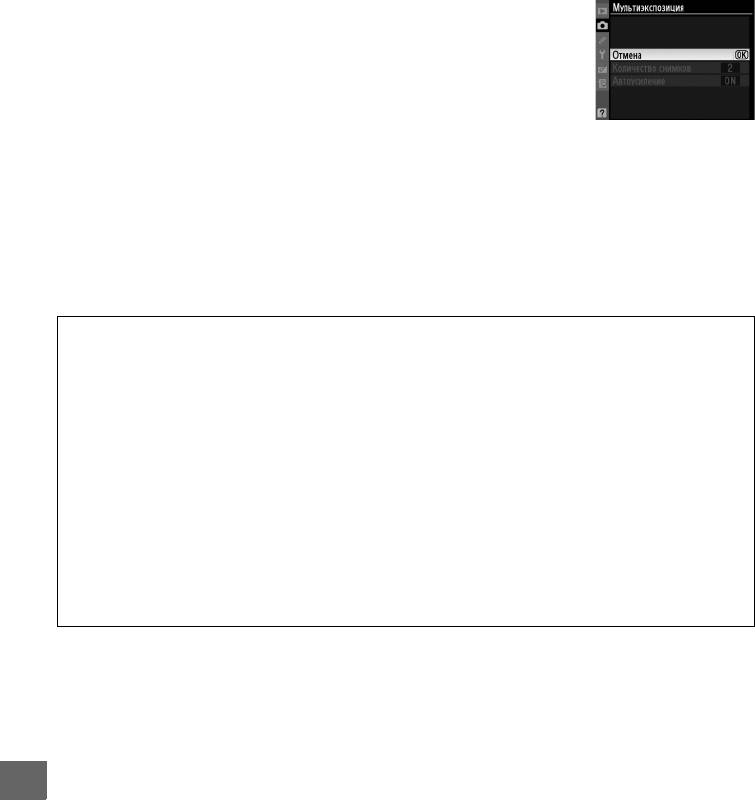
❚❚ Отмена мультиэкспозиции
При выборе Мультиэкспозиция в меню режима съемки, пока
записывается мультиэкспозиция, будут отображаться параметры,
показанные справа. Чтобы отменить мультиэкспозицию прежде,
чем создано определенное количество экспозиций, выделите
Отмена и нажмите J. Если съемка закончится прежде, чем будет
сделано определенное количество экспозиций, мультиэкспозиция
будет создана из тех экспозиций, которые были записаны на тот момент. Если
Автоусиление включено, усиление будет настроено, чтобы отобразить количество уже
записанных экспозиций. Обратите внимание, что съемка закончится автоматически,
если:
• Если применялся двухкнопочный сброс (0 151)
• Фотокамера выключилась
• Батарея разряжена
• Фотографии удалены
D Мультиэкспозиции
Не вынимайте и не заменяйте карту памяти во время записи мультиэкспозиции.
Информация, перечисленная на информационном экране воспроизведения фотографий
(включая замер экспозиции, экспозицию, режим съемки, фокусное расстояние, дату записи и
положение фотокамеры) относится к первому снимку мультиэкспозиции.
A Съемка с интервалом
Если съемка с интервалом активировалась прежде, чем была сделана первая экспозиция,
фотокамера запишет экспозиции за выбранный период, пока не будет достигнуто количество
экспозиций, указанных в меню мультиэкспозиции (количество снимков, указанных в меню
интервала времени режима съемки игнорируется). Данные экспозиции будут записаны как одна
фотография и режим мультиэкспозиции и интервал времени съемки закончатся. Отмена
мультиэкспозиции отменяет интервал времени съемки.
A Другие настройки
Пока работает режим мультиэкспозиции, нельзя форматировать карту памяти и некоторые
параметры меню будут недоступны.
t
154
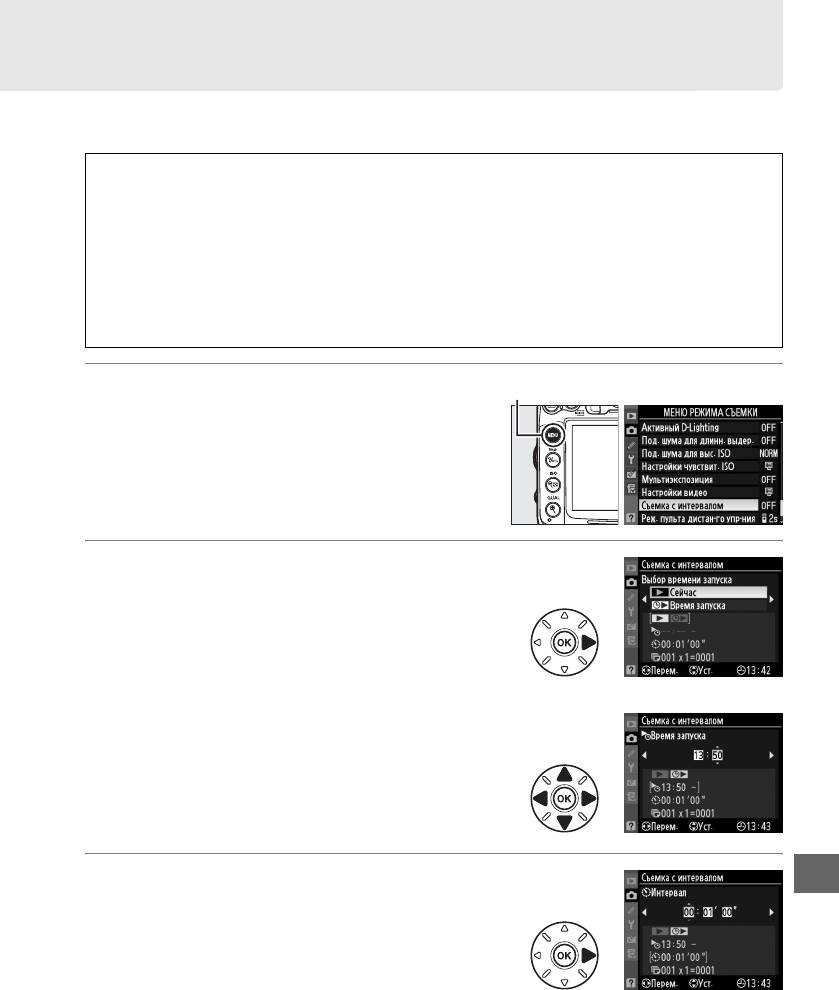
Съемка с интервалом
Фотокамера способна автоматически производить съемку с установленными
интервалами.
D Перед началом съемки
Не выбирайте автоспуск (E) или удаленный (4) режим съемки при использовании времени.
Перед началом интервальной съемки, сделайте пробный снимок с текущими настройками и
посмотрите результат на мониторе.
Прежде, чем выбрать время запуска, выберите Часовой пояс и дата в меню настройки и
убедитесь, что часы фотокамеры установлены на правильное время и дату (0 237).
Рекомендуется использование штатива. Установите фотокамеру на штатив, прежде чем начать
съемку. Проверьте, чтобы батарея фотокамеры была полностью заряжена, чтобы не допустить
прерывания съемки.
1 Выберите Съемка с интервалом.
Кнопка G
Чтобы открыть меню, нажмите кнопку G.
Выделите Съемка с интервалом в меню
режима съемки и нажмите 2.
2 Выберите время запуска.
Выберите один из следующих параметров
запуска.
• Чтобы начать съемку немедленно, выделите
Сейчас и нажмите 2. Съемка начнется
примерно через 3 с после завершения
настройки; перейдите к Шагу 3.
• Чтобы выбрать время запуска, выделите Время
запуска и нажмите 2, чтобы отобразить
параметры времени запуска, показанные
справа. Нажмите 4 или 2, чтобы выделить
часы или минуты и нажмите 1 или 3, чтобы
изменить. Нажмите 2, чтобы продолжить.
3 Выберите интервал.
t
Нажмите 4 или 2, чтобы выделить часы или
минуты и нажмите 1 или 3, чтобы выбрать
интервал больше, чем самая медленная
выдержка. Нажмите 2, чтобы продолжить.
155
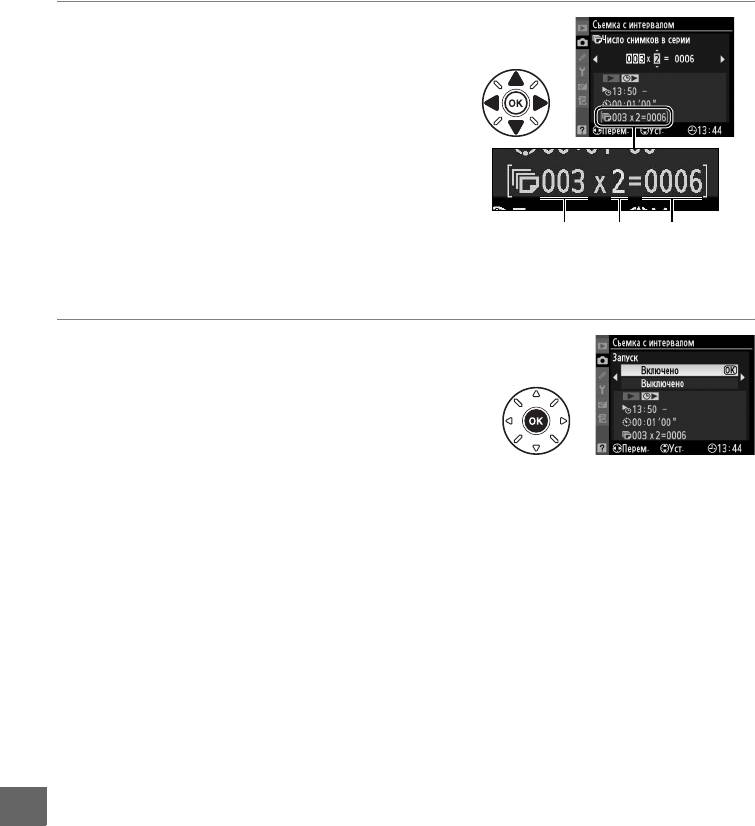
4 Выберите количество интервалов и
количество снимков за интервал.
Нажмите 4 или 2, чтобы выделить
количество интервалов или количество
снимков; нажмите 1 или 3, чтобы
изменить. Нажмите 2, чтобы продолжить.
Количество
Количество
Общее
интервалов
снимков/
количеств
интервал
о снимков
5 Начать съемку.
Выделите Включено и нажмите J (чтобы
вернуться в меню съемки без запуска таймера
интервальной съемки, выделите Выключено
и нажмите J). Первые серии снимков будут
сделаны в указанное время запуска или после
3 с, если Сейчас выбрано для Выбор времени запуска в Шаге 2. Съемка
продолжится при выбранном интервале, пока не будут сделаны все снимки.
Обратите внимание на то, что скорость выдержки и время, необходимое для
сохранения снимка на карту памяти, может отличаться от снимка к снимку;
интервал между сохранением снимка и началом выполнения нового снимка может
также быть разным. Если съемку нельзя производить при текущих настройках
(например, если выдержка A выбрана в ручном режиме экспозиции или время
запуска менее одной минуты), на мониторе появится предупреждение.
t
156
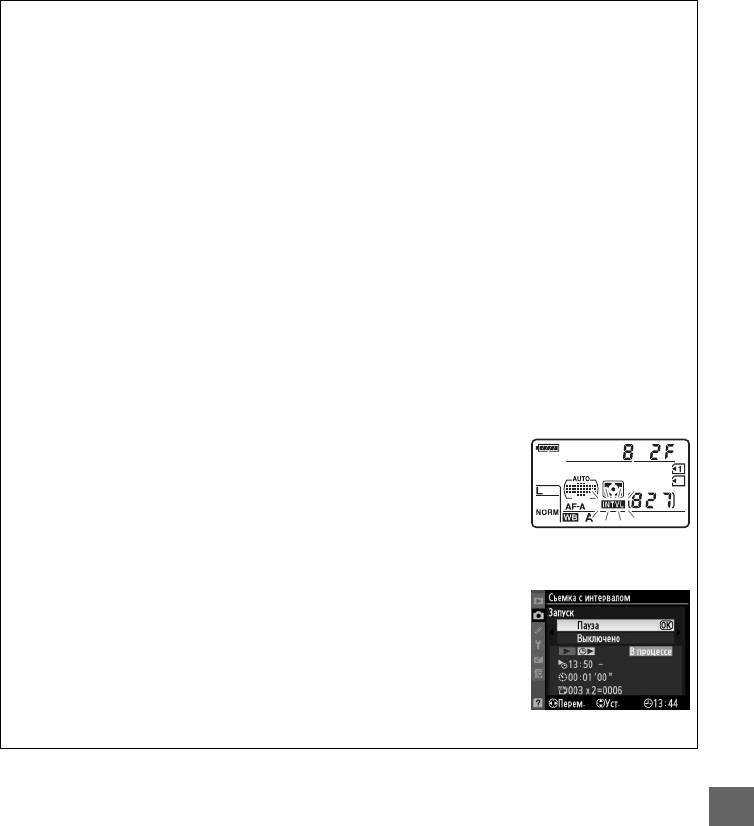
D Не хватает памяти
Если карта памяти переполнена, интервал останется активным, но фотографии не будут сделаны.
Возобновите съемку (0 158), удалив несколько фотографий, или выключите фотокамеру и
вставьте другую карту памяти.
A Крышка видоискателя
Чтобы свет, попадающий в видоискатель, не искажал значение экспозиции, перед тем как начать
съемку снимите резиновый наглазник и прикройте видоискатель прилагаемой крышкой окуляра
DK-5 (0 81).
A Режим съемки
В зависимости от выбранного режима съемки, фотокамера будет делать определенное
количество снимков через каждый интервал. В режиме C
H (непрерывный высокоскоростной),
будет сделано до 6 снимков в секунду. В режимах S (покадровая) и C
L (непрерывный
низкоскоростной), фотографии будут сделаны с частотой, выбранной для пользовательской
настройки d6 (Скорость съемки в реж. CL, 0 217); в режиме J, шум фотокамеры будет уменьшен.
A Брекетинг
Установите настройки брекетинга, прежде чем начать съемку с интервалом. Если во время работы
интервала съемки активна экспозиция, вспышка или брекетинг активн. D-Lighting, фотокамера
сделает несколько снимков в программе брекетинга через каждый интервал, независимо от
количества снимков, заданных в меню времени. Если во время работы интервала съемки активен
брекетинг баланса белого, фотокамера сделает один снимок через каждый интервал и создаст
несколько копий, заданных в программе брекетинга.
A Во время съемки
Во время съемки с интервалом, на панели управления будет мигать
символ Q. Сразу перед следующей съемкой с интервалом, экран
выдержки покажет количество оставшихся интервалов, а экран
диафрагмы покажет количество снимков, оставшихся в текущем
интервале. В другое время, количество оставшихся интервалов и
количество снимков в каждом интервале можно просмотреть, нажав
спусковую кнопку затвора наполовину (как только будет нажата кнопка, будут показаны
выдержка и диафрагма, пока выключен экспонометр).
Чтобы просмотреть текущие настройки времени, выберите Съемка с
интервалом между снимками. Пока работает съемка с интервалом, меню
времени покажет время запуска, интервал съемки, количество
интервалов и оставшихся снимков. Во время процесса интервальной
съемки никакие настройки изменить нельзя.
Во время процесса интервальной съемки можно свободно
просматривать снимки, устанавливать настройки съемки и меню.
Монитор выключится автоматически примерно на четыре секунды перед каждым интервалом.
t
157
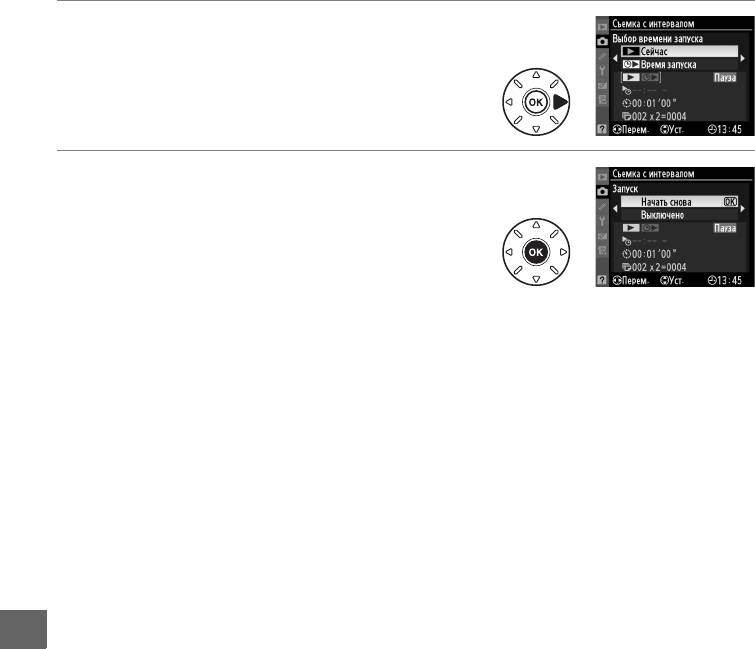
❚❚ Приостановка съемки с интервалом
Съемку с интервалом можно приостановить следующим образом:
• Выделив Запуск > Пауза в меню интервала и нажав J
• Выключив, а затем, включив фотокамеру снова (если необходимо, можно заменить
карту памяти, пока фотокамера выключена)
• Повернув диск режима съемки или переключатель «live view»
Возобновление съемки:
1 Выберите новое время запуска.
Выберите новое время запуска, как описано на
стр. 155.
2 Возобновление съемки.
Выделите Начать снова и нажмите J.
Обратите внимание, что если таймер съемки
был приостановлен во время съемки, любые
снимки, оставшиеся в текущем интервале,
будут отменены.
❚❚ Прерывание съемки с интервалом
Съемка с интервалом закончится автоматически, если батарея разряжена. Съемку с
интервалом можно закончить следующим образом:
• Выбрав Запуск > Выключено в меню интервала
• Выполнив двухкнопочный сброс (0 151)
• Выбрав Сброс меню режима съемки в меню режима съемки (0 202)
• Изменив настройки брекетинга (0 109)
• Завершив съемку мультиэкспозиции (0 154)
Фотокамера вернется в нормальный режим съемки, когда закончится интервальная
съемка.
❚❚ Нет снимков
Фотокамера пропустит текущий интервал, если любая из следующих ситуаций
присутствует в течение восьми секунд или более, после начала интервальной съемки:
фотография или фотографии предыдущего интервала все еще делаются, буфер памяти
t
заполнен или фотокамера не может сфокусироваться в режиме AF-S, или если покадровая
следящая АФ выбрана в AF-A (обратите внимание, что фотокамера фокусируется снова
после каждого снимка). Съемка начнется со следующим интервалом.
158
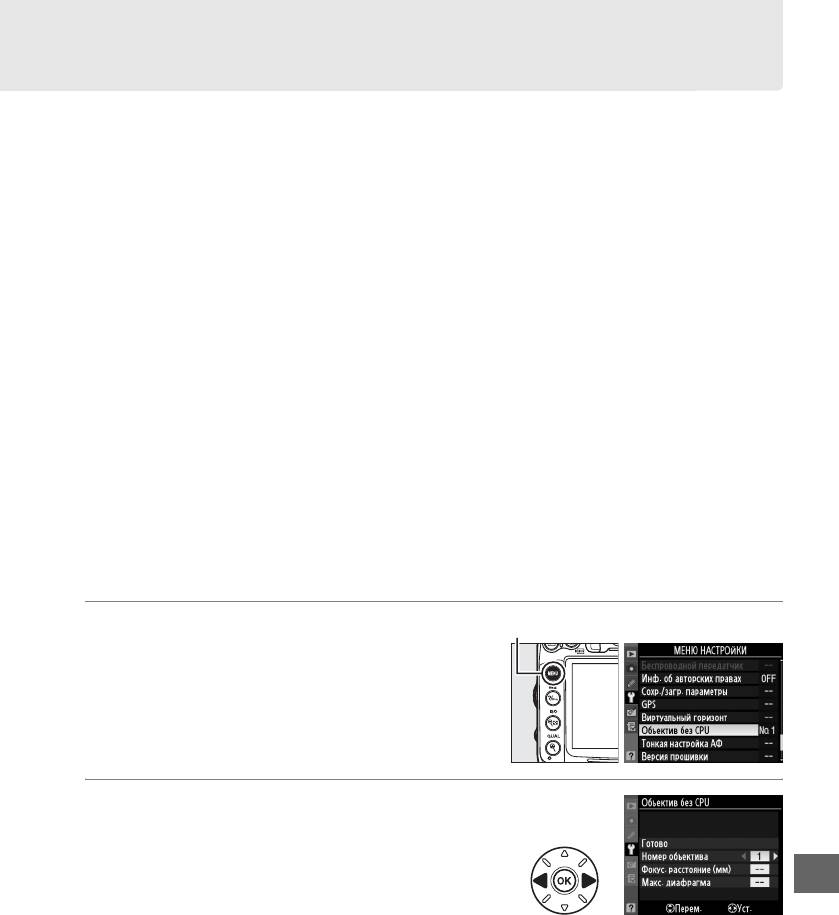
Объективы без микропроцессора
Установив данные объектива (фокусное расстояние и максимальную диафрагму),
пользователь может получить доступ к различным функциям объектива со встроенным
микропроцессором, при использовании объектива без микропроцессора (0 270). Если
фокусное расстояние объектива известно:
• Зуммирование можно использовать со вспышками SB-900, SB-800, SB-700 и SB-600
(приобретаются отдельно)
• Фокусное расстояние объектива перечислено (со «звездочкой») на экране просмотра
информации о снимке
Если известна максимальная диафрагма объектива:
• Значение диафрагмы отображается на панели управления и в видоискателе
• Уровень вспышки настраивается для изменения диафрагмы
• Значение диафрагмы указано (со «звездочкой») на экране просмотра информации о
снимке
Установка и фокусного расстояния, и максимальной диафрагмы объектива:
• Допускает цветовой матричный замер (имейте в виду, что может быть необходимо
использовать центровзвешенный или точечный замер, чтобы достичь точных
результатов с некоторыми объективами, включая объективы Reflex-NIKKOR)
• Улучшает точность центровзвешенного и точечного замера и сбалансированной
заполняющей вспышки i-TTL для цифровых зеркальных фотокамер
Фотокамера может хранить данные до девяти объективов без микропроцессора. Для
ввода или редактирования данных для объектива без микропроцессора:
1 Выберите Объектив без CPU.
Кнопка G
Чтобы открыть меню, нажмите кнопку G.
Выделите Объектив без CPU в меню
настройки и нажмите 2.
2 Выберите номер объектива.
Выделите Номер объектива и нажмите 4 или
2, чтобы выбрать номер объектива от 1 до 9.
t
159
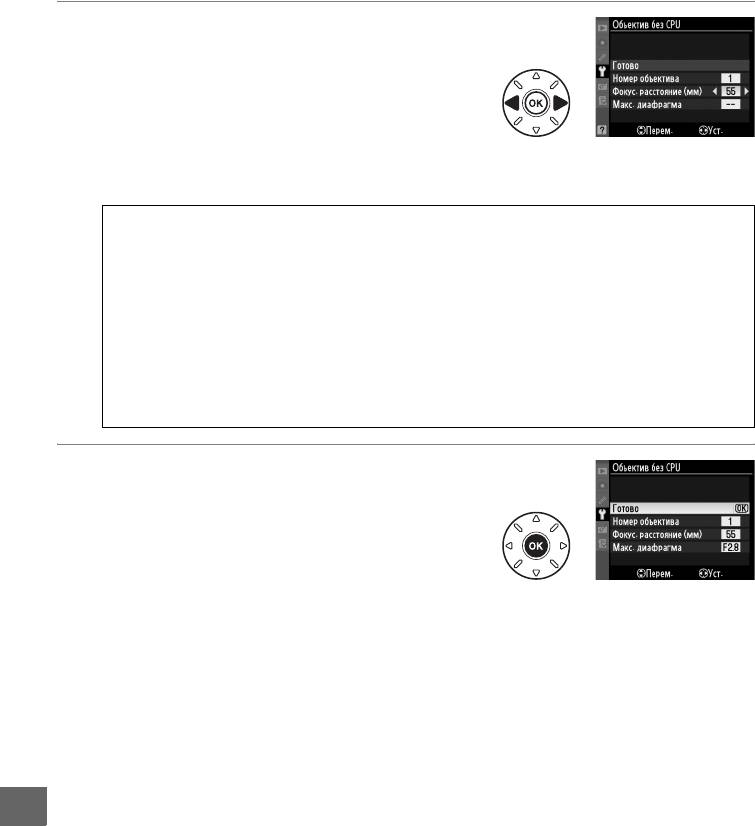
3 Введите фокусное расстояние и
диафрагму.
Выделите Фокус. расстояние (мм) или Макс.
диафрагма и нажмите 4 или 2, чтобы
отредактировать выделенный параметр.
Фокусное расстояние можно выбрать из
значений между 6 и 4 000 мм, максимальную диафрагму – из значений между f/1,2 и
f/22.
A Фокусное расстояние не указано
Если верное фокусное расстояние не указано, выберите ближайшее значение, большее,
чем фактическое фокусное расстояние объектива.
A Телеконверторы и зуммирующие объективы
Максимальная диафрагма телеконверторов это сочетание максимальной диафрагмы
телеконвертора и объектива. Имейте в виду, что данные объектива не настраиваются,
когда объективы без микропроцессора увеличивают или уменьшают. Данные разных
фокусных расстояний могут быть внесены, как разные номера объективов, или данные для
объектива могут быть отредактированы, чтобы отразить новые значения для фокусного
расстояния объектива и максимальной диафрагмы каждый раз, при настройке
зуммирования.
4 Выберите Готово.
Выделите Готово и нажмите J. Установленное
значение фокусного расстояния и диафрагмы
будут храниться под выбранным номером
объектива.
t
160
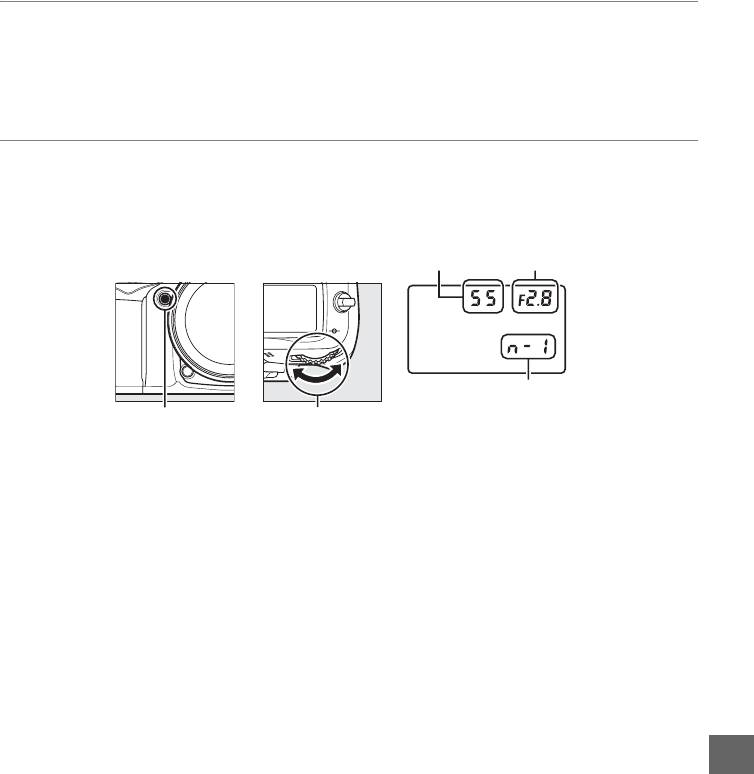
Восстановление данных объектива, с использованием объективов без
микропроцессора:
1 Назначьте выбор номера объектива без микропроцессора управлению
фотокамеры.
Выберите Выбор номера объек. без CPU для пользовательской настройки f3
(Функция кнопки “Fn”, 0 230) или пользовательской настройки f4 (Функция кн.
предв. просм., 0 232).
2 Используйте выбранное управление для выбора номера объектива.
Нажмите выбранную кнопку и поверните основной диск управления так, чтобы на
панели управления отобразился желаемый номер объектива.
Фокусное
Максимальная
расстояние
диафрагма
Номер объектива
Кнопка Fn Основной диск
Панель управления
управления
t
161
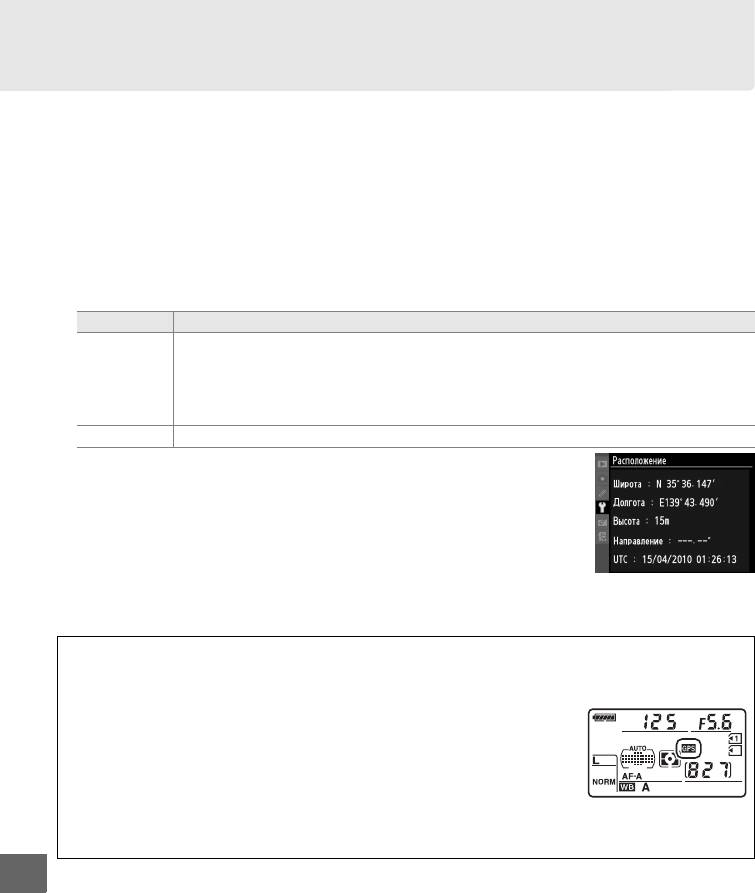
Устройство GPS GP-1
Устройство GP-1 GPS (приобретается отдельно) может подключаться к разъему для
дополнительных принадлежностей фотокамеры (0 281), при помощи кабеля, входящего
в комплект GP-1, это позволяет записывать информацию о расположении фотокамеры во
время съемки. Перед подключением GP-1 выключите фотокамеру; для получения
дополнительной информации см. руководство пользователя GP-1.
❚❚ Параметры меню настройки
Раздел GPS меню настройки содержит параметры, перечисленные ниже.
• Автовыключение замера: Выберите, выключать экспонометр автоматически или нет при
подключении GP-1.
Параметр Описание
Экспонометр выключится автоматически, если никакие действия не будут
выполняться в течение времени, выбранного в пользовательской настройке c2
Включить
(Задержка автовыкл. зам., 0 214; чтобы позволить времени фотокамеры
получить данные GPS, отсрочка увеличивается до одной минуты, после активации
экспонометра или включения фотокамеры). Это уменьшает расход батареи.
Отключить При подключении устройства GP-1 экспонометр не отключается.
• Расположение: Данный пункт меню доступен только в случае
подключения к фотокамере устройства GP-1. С его помощью
можно просмотреть текущие значения долготы, широты, высоты
над уровнем моря и всеобщего координированного времени
(UTC), полученные с устройства GP-1.
• Исп. GPS для настр. часов: Выберите Да, чтобы синхронизировать часы фотокамеры со
временем, предоставленным устройством GPS.
A Всеобщее координированное время (UTC)
Значение UTC предоставляется устройством GPS и не зависит от часов фотокамеры.
A Символ !
Символ ! показывает статус подключения :
• ! (немигающий): Связь фотокамеры с GP-1 установлена. Информация о
снимке для кадров, сделанных, когда данный символ отображается,
содержит дополнительную страницу с данными GPS (0 169).
• ! (мигающий): Устройство GP-1 осуществляет поиск сигнала. Снимки,
сделанные при мигающем символе, не будут содержать данные GPS.
• Нет символа: В течение двух секунд от устройства GP-1 не получено новых данных GPS.
Фотографии, сделанные, в момент, когда символ ! не отображался, не содержат данные GPS.
t
162
Оглавление
- Введение
- Съемка и просмотр снимков
- Live View
- Запись и просмотр видеороликов
- Режимы P, S, A и M
- Пользовательские настройки:
- Режим съемки
- Параметры записи изображения
- Фокусировка
- Чувствительность ISO
- Экспозиция/Брекетинг
- Баланс белого
- Коррекция изображения
- Съемка со вспышкой
- Другие настройки съемки
- Дополнительные сведения о
- Подключения
- Сведения о параметрах меню
- Технические примечания






